腾讯会议同时录制音频文件怎么弄 腾讯会议同时录制音频文件教程
更新时间:2023-11-08 15:11:39来源:系统城下载站浏览量:
腾讯会议同时录制音频文件怎么弄?腾讯会议是一款很受用户们喜爱的线上会议工具哦,它能轻松帮助用户们实现远程办公等操作,为用户们的日常办公带来诸多便利。不过,最近不少小伙伴想用软件来进行音频录制,却不清楚同时录制音频文件该怎么操作。你们别着急,方法一点也不会难,也不复杂。下面,小编就为你们分享一下腾讯会议同时录制音频文件教程,感兴趣的用户快来看看吧!
1、首先打开腾讯会议,选择屏幕右上角的【头像】点击进入,如下图所示。
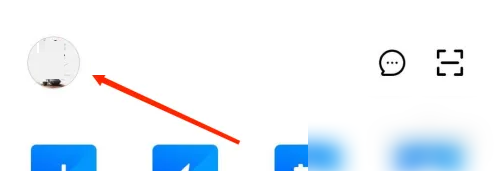
2、然后选择【设置】点击进入,如下图所示。
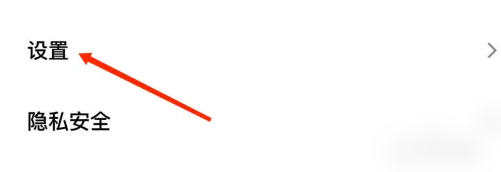
3、接着选择【云录制】点击进入,如下图所示。
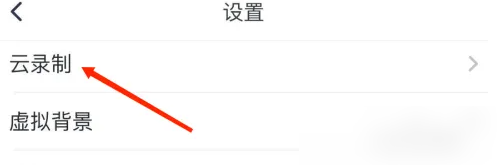
4、最后找到【同时录制音频文件】点击打开,保存即可,如下图所示。
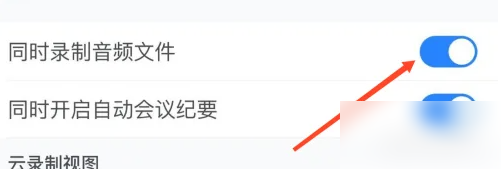
好啦,以上就是小编今天为大家讲解的腾讯会议同时录制音频文件教程啦,你们看明白了吗?希望小编的介绍可以对大家有所帮助哦!
热门文章
- 大侠立志传军粮失窃任务攻略 大侠立志传军粮失窃任务如何做
- 《三角洲行动》药品使用方法 《三角洲行动》药品如何使用
- 妄想山海蜃龙抓捕攻略 妄想山海蜃龙如何抓捕
- 《第五人格》医生竹荫守护者皮肤获取方法 《第五人格》医生竹荫守护者皮肤如何获取
- 妄想山海葛巾紫花束配方获取攻略 妄想山海葛巾紫花束配方如何获取
- 棍武器怎么使用流星群侠传 棍武器如何使用流星群侠传
- 永劫无间双截棍横栏效果怎么发挥 永劫无间双截棍横栏效果如何发挥
- 饥荒新家园联机版如何更换角色 饥荒新家园联机版更换角色方法
- 《绝区零》阿琦协会纪念币光映怎么获得 《绝区零》阿琦协会纪念币光映如何获得
- 新天龙八部手游如何删除角色 新天龙八部手游删除角色方法
最新手机软件
- 1
- 2
- 3
-
4
自动连点器免费app

系统工具
下载 - 5
-
6
悟空遥控器app官网版

生活实用
下载 - 7
-
8
蜂鸟众包app老版本苹果版

生活实用
下载 -
9
饥饿鲨世界国际服无敌版

其他软件
下载 - 10















